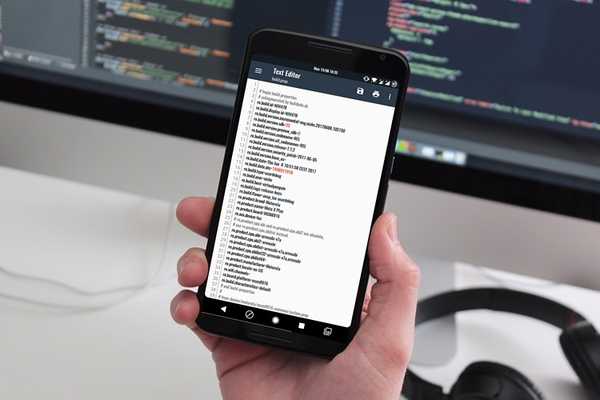
Joshua Davis
0
4794
456
In de voortdurende strijd om besturingssystemen is de enige geweldige functie die Android onderscheidt het aanpassingsniveau dat het zijn gebruikers biedt. Elk systeem heeft zijn eigen configuratiebestand en Android slaat de kernwaarden op in het Build.Prop-bestand. Voor elke gebruiker opent het wijzigen van het Build.Prop-bestand de deur om uw apparaat aan te passen zonder dat u apps of mods van derden hoeft te installeren. Dus, als u op zoek bent naar de beste Build.Prop-aanpassingen voor uw geroote Android-smartphone, dan hebben wij u gedekt. Wij brengen u de 16 beste Android Build.Prop tweaks die je kunt proberen:
Notitie: U kunt uw Build.Prop-bestand wijzigen met een willekeurige bestandsbeheer met ondersteuning voor rootbrowser. Bekijk hier onze lijst met bestandsbeheerders. Als alternatief kunt u ook het Build.Prop-bestand wijzigen met ADB Shell. Om door te gaan met deze tweaks, moet u ervoor zorgen dat u de opgegeven vermeldingen in uw Build.Prop-bestand vindt en de waarden zoals vermeld wijzigt.
1. Verbeter het scrollen
Je hebt misschien gemerkt dat je apparaat soms niet zo vloeiend is tijdens het scrollen op het scherm. U kunt dit oplossen door de maximale en minimale vloeistofsnelheid op uw apparaat, wat in feite het algemene scrollen op uw apparaat verbetert.
windowsmgr.max_events_per_sec = 150
ro.min_pointer_dur = 8 ro.max.fling_velocity = 12000
ro.min.fling_velocity = 8000
2. Schakel Automatische rotatie in op vergrendelscherm
In de eerdere versies van Android was automatische rotatie ingeschakeld op hun vergrendelingsscherm, maar om een of andere reden heeft Google die functie uitgeschakeld. Desalniettemin kunt u het eenvoudig inschakelen met de volgende code.
lockscreen.rot_override = waar
3. Schakel Automatische rotatie in op het startscherm
Hoewel aangepaste draagraketten ondersteuning bieden voor automatische rotatie van het startscherm, ondersteunen voorraadlanceerders en verschillende OEM-draagraketten dit niet. Welnu, u hoeft zich geen zorgen te maken, omdat u met behulp van deze opdracht automatische rotatie op het startscherm kunt inschakelen.
log.tag.launcher_force_rotate = VERBOSE
4. Verbeter de netto snelheid
Heeft u last van lage internetsnelheden? Gelukkig kun je de algehele internetsnelheid op je Android-apparaat verbeteren door het vergroten van de Buffersize van TCP. Bovendien dwingt u uw apparaat te gebruiken DNS van Google is een andere bewezen methode om de internetsnelheid te verhogen.
net.tcp.buffersize.default = 4096,87380,256960,4096, 16384,256960
net.tcp.buffersize.wifi = 4096,87380,256960,4096,163 84,256960
net.tcp.buffersize.umts = 4096,87380,256960,4096,163 84,256960
net.tcp.buffersize.gprs = 4096,87380,256960,4096,163 84,256960
net.tcp.buffersize.edge = 4096,87380,256960,4096,163 84,256960
net.dns1 = 8.8.8.8
net.dns2 = 8.8.4.4
5. Schakelt Black Screen After Call uit
Soms werkt de nabijheidssensor van uw apparaat mogelijk niet goed, wat na het afbreken van het gesprek enkele seconden resulteert in een zwart scherm. Dit kan worden opgelost door het wijzigen van de naderingsvertraging zoals hieronder getoond.
ro.lge.proximity.delay = 25
mot.proximity.delay = 25
6. Verbeter de beeldkwaliteit
Je bent je misschien bewust van het feit dat WhatsApp de grootte van mediabestanden bij het delen verkleint voor snellere verzending. Het Android-systeem geeft op zichzelf niet de volledige inhoud van een afbeelding weer om de benodigde verwerkingskracht te verminderen. In plaats daarvan wordt het beeld alleen weergegeven met een relatief lagere kwaliteit, die weliswaar goed genoeg is, maar niet de beste kwaliteit. Als u denkt dat uw apparaat voldoende stroom heeft om de hele verwerkingstaak aan te kunnen de afbeeldingen in originele kwaliteit weergeven, u kunt de onderstaande waarden wijzigen.
ro.media.enc.jpeg.quality = 100
7. Schakel sneller opstarten in
Op je Windows-pc heb je misschien gemerkt dat sinds Windows 8 de opstarttijden erg laag werden. Dit komt omdat Microsoft heeft geïntroduceerd Snel opstarten, een proces waarbij de meeste gegevens werden opgeslagen als een winterslaapbestand, dat vervolgens bij de volgende keer opstarten werd geladen, waardoor veel seconden werden bespaard. Android heeft een vergelijkbare functie op zich, waardoor dit mogelijk is sneller opstarten. Dit kan worden ingeschakeld met de onderstaande code.
ro.config.hw_quickpoweron = waar
8. Forceer rotatie van 270 graden op alle apps
Op Android zijn de standaard rotatiegraden 90 °, 180 ° en 270 °. Ondanks dit, er zijn apps die ervoor kiezen om slechts 90 ° te draaien, en er kan een scenario plaatsvinden waarbij u het apparaat zelf moet draaien om ervoor te zorgen dat u het goed vasthoudt. Dit kan worden voorkomen door 270 ° Rotation krachtig in te schakelen op alle apps met de onderstaande code.
windowsmgr.support_rotation_270 = waar
9. Houd verlichte capacitieve toetsen aan terwijl het scherm is ingeschakeld
Als u een apparaat gebruikt met capacitieve toetsen met achtergrondverlichting, is het u misschien opgevallen dat de achtergrondverlichting alleen is ingeschakeld wanneer u erop tikt, en dat te kort. Als je de achtergrondverlichting permanent ingeschakeld zolang het scherm aan blijft, u kunt dat doen door de time-outwaarden van de achtergrondverlichting te wijzigen.
ro.mot.buttonlight.timeout = 0
10. Schakel ingebouwde foutrapportage uit
Android-gebruikers zijn vrijwel bekend met apps die erop crashen. Hoewel de app crasht, is het continu melding van foutrapportage is veel vervelender. Als u hetzelfde voelt en graag die vervelende rapportagefunctie wilt verwijderen, kunt u de volgende coderegels aan het einde van uw Build.Prop-bestand toevoegen.
profiler.force_disable_err_rpt = 1
profiler.force_disable_ulog = 1
11. Laat uw telefoon overgaan zodra u wordt gebeld
Om veiligheidsredenen wacht het Android-systeem meestal op en verifieert de verbinding voordat het signaal naar het apparaat gaat. Dit kan worden gewijzigd door aan het einde van het Build.Prop-bestand een paar regels toe te voegen.
ro.telephony.call_ring.delay = 0
ring.delay = 0
12. Wijzig de DPI van uw apparaat
DPI verwijst naar de dichtheidonafhankelijkheid op uw apparaat, wat de verhouding is tussen de resolutie van uw apparaat en de schermgrootte. U kunt de DPI wijzigen in verhoog of verlaag de totale getoonde inhoud op uw scherm door de waarde van de LCD-dichtheid te wijzigen.
ro.sf.lcd_density = XXX
Hier verwijst XXX naar de DPI-waarde. Hoewel de waarden over het algemeen een veelvoud van 160 zijn, kunt u ervoor kiezen om elke gewenste waarde in te stellen.
13. Verhoog de tijd tussen WiFi-netwerkscans
Het Android-systeem scant standaard met een interval van 15 seconden naar wifi-netwerken. Hoewel deze functie goed is, het verbruikt veel batterij. U kunt dit interval wijzigen met behulp van de volgende code.
wifi.supplicant_scan_interval = XXX
Hier verwijst XXX naar het scaninterval in seconden. Dus als je het interval wilt wijzigen in 5 minuten, verander dan XXX in 300.
14. Verbeterde algehele prestaties
Android-systeem wordt geleverd met een voorraad prestatietuner, die Google om de een of andere reden uitschakelt. Je kunt het inschakelen met behulp van de volgende code ervaar beter RAM-beheer en verbeterde verwerking.
debug.performance.tuning = 1
15. Vergrendel uw Launcher in het geheugen
Soms hebben sommige apparaten tijdens RAM-beheer de neiging om de launcher-app uit het geheugen te wissen. De Android Launcher is een applicatie die veel verwerkingskracht gebruikt bij het herstarten, en het wissen van de RAM gebruikt continu veel verwerkingskracht die resulteert in verlies van essentieel batterijsap ook. Dit kan worden voorkomen door het vergrendelen van de launcher-app in het geheugen met behulp van onderstaande code.
ro.HOME_APP_ADJ = 1
16. Stream video's sneller
Android heeft een stagefright kader voor zijn streamingdoeleinden (Nee, we hebben het niet over de beveiligingshack van Stagefright), die kan worden gewijzigd om te zorgen voor snellere streaming van online video's. U kunt dat doen door de volgende coderegels aan het einde van het Build.Prop-bestand toe te voegen.
media.stagefright.enable-player = waar
media.stagefright.enable-meta = true
media.stagefright.enable-scan = true
media.stagefright.enable-http = true
media.stagefright.enable-rtsp = true
media.stagefright.enable-record = false
Zie ook: 8 redenen waarom u uw Android-apparaat moet rooten
Tweak Android met deze Build.Prop Tweaks
Het Build.Prop-bestand is het basisconfiguratiebestand voor de meeste aspecten van het Android-systeem. U kunt het aanpassen om het grootste deel van de werking van uw apparaat aan te passen aan uw wensen of behoeften. Nou, dit waren enkele van de handigste en handigste Build.Prop-aanpassingen die je kunt proberen op je Android-smartphone. We hebben tweaks toegevoegd die zouden moeten werken met Lollipop, Marshmallow, Nougat en zelfs de nieuwste Android O-update. Deel uw ervaringen met het tweaken met het Build.Prop-bestand en eventuele vragen in de opmerkingen hieronder.















